فهرست مطالب
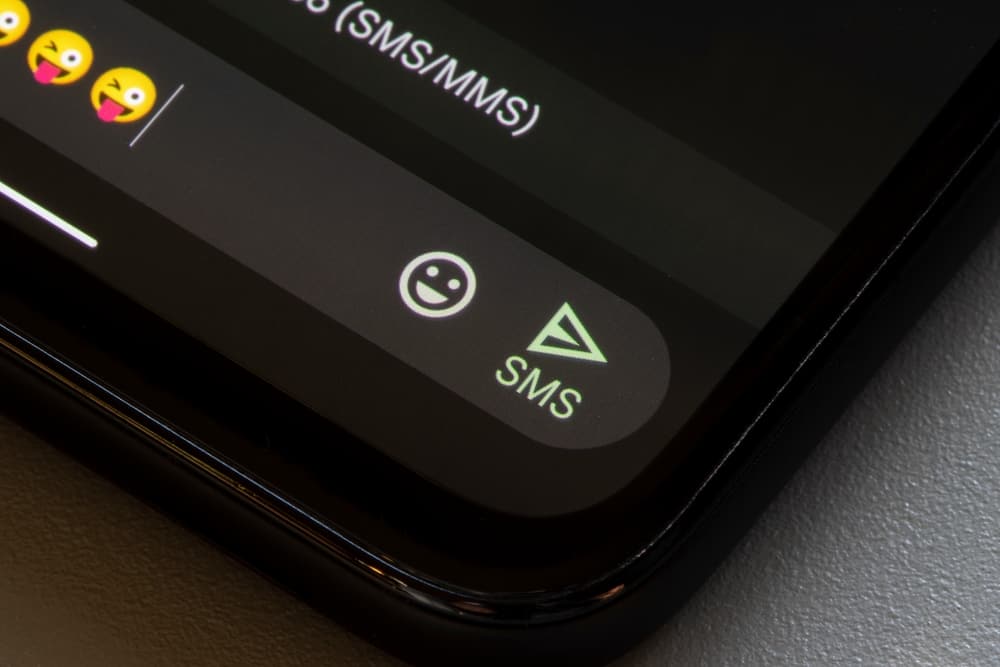
به نظر می رسد این روزها همه مجذوب رنگ سیاه شده اند. بسیاری از ما افرادی هستیم که «همه سیاه، همه چیز» هستند که نمیتوانیم از تحسین این رنگ دیدنی در همه چیز دست برداریم، از رنگها گرفته تا گوشیهایمان و حتی ایموجیهای موجود در آنها.
و اگر شما نیز در این دسته قرار می گیرید، ممکن است به دنبال راهی برای دریافت ایموجی های سیاه در تلفن اندرویدی خود باشید.
همچنین ببینید: نحوه حذف ادغام مخاطبین در آیفونچه مجذوب رنگ سیاه باشید و چه فقط یک فرد رنگی که به دنبال یک ایموجی مشکی برای مطابقت با رنگ پوست خود هستید، می توانید ایموجی های مورد نظر خود را دریافت کنید. باید بدانید که گرفتن ایموجی های سیاه در دستگاه اندرویدی بسیار خسته کننده است.
اما نگران نباشید، ما شما را با این راهنما تحت پوشش قرار داده ایم! برای اطلاع از نحوه دریافت ایموجی های سیاه در اندروید به ادامه مطلب مراجعه کنید.
چگونه رنگ پوست ایموجی ها را در اندروید به مشکی تغییر دهیم؟
تغییر رنگ پوست شکلک ها برای منعکس کننده نژاد سیاه در دستگاه اندرویدی بسیار آسان است. برای تغییر رنگ پوست شکلکها در Android به سیاه، مراحل زیر را دنبال کنید:
- با باز کردن شکلکهای روی صفحهکلید خود، به دسته شکلکهای « People » بروید.
- هر شکلک " People " را که میخواهید در رنگ پوست مشکی استفاده کنید، فشار دهید و نگه دارید.
- هنگامی که فهرستی از گزینهها برای رنگهای مختلف پوست ظاهر شد، انگشت خود را روی آن بکشید. رنگ پوست مورد نظر خود را و سپس انگشت خود را بلند کنید.
متوجه خواهید شد که رنگ ایموجی به رنگ پوست انتخابی شما تغییر یافته است. این به صورت پیش فرض باقی خواهد ماندرنگ ایموجی خود را تا زمانی که با تکرار این فرآیند تغییر دهید.
همچنین ببینید: نحوه اشتراک گذاری یک سبد خرید در اپلیکیشن آمازونچگونه ایموجی های سیاه را در Android برای همه برنامه ها دریافت کنید؟
متأسفانه، هیچ راهی برای دریافت خودکار شکلک سیاه در Android از طریق وجود ندارد. غیر راه اندازی مجدد شما فقط می توانید مشخصات و ظاهر آنها را بر اساس برنامه به برنامه تغییر دهید، اما ایموجی ها ثابت می مانند.
گفته شد، راههایی وجود دارد که میتوانید شکلکهای سیاه را کشف و دریافت کنید. این موارد عبارتند از:
روش شماره 1: با دریافت یک برنامه شخص ثالث
برای تغییر رنگ آنها، باید از یک برنامه شخص ثالث استفاده کنید. به عنوان مثال، Afromoji یک برنامه ایموجی با امتیاز بالا برای اندروید است که به شما امکان میدهد شکلکهای سیاه را به دست آورید.
برای دریافت شکلکهای سیاه در Android با استفاده از Afromoji، این مراحل را دنبال کنید.
- Afromoji را از فروشگاه Google Play در دستگاه Android خود دانلود و نصب کنید.
- پس از اینکه برنامه آماده شد نصب شده، آن را راه اندازی کنید در دستگاه Android خود
- شما تعداد زیادی از شکلک های سیاه را مشاهده خواهید کرد. برای یافتن سه دسته به پایین بروید.
- اگر ایموجی را پیدا کردید که دوست دارید و می خواهید به گپ خود اضافه کنید، روی آن شکلک فشار دهید .
- یک پنجره بازشو ظاهر می شود با دکمه اشتراک گذاری در سمت راست پایین برنامه.
- دکمه اشتراکگذاری را فشار دهید.
- یک صفحه بازشو ظاهر میشود که تمام برنامههایی را که میتوانید از این ایموجی استفاده کنید نشان میدهد. هر برنامه(هایی) را که می خواهید از این شکلک استفاده کنید انتخاب کنید.
- اکنون گیرنده ای را که می خواهید برای آن ارسال کنید انتخاب کنید.ایموجی
به این ترتیب می توانید شکلک های سیاه و سرگرم کننده را به دستگاه Android خود اضافه کنید. اما اگر فضا ندارید یا نمیخواهید از یک برنامه شخص ثالث استفاده کنید، میتوانید از تلفن اندرویدی خود برای تغییر ایموجی نیز استفاده کنید. با این حال، باید یک روت برای آن انجام دهید.
روش شماره 2: با انجام روت
تغییر ایموجی در دستگاه اندرویدی شما با اجرای روت امکان پذیر است. به این ترتیب می توانید ایموجی های پیش فرض دستگاه خود را تغییر دهید. اگر مطمئن هستید که میتوانید روت کردن دستگاه خود را با موفقیت انجام دهید، مطمئن شوید که فهرست راهنمای راهنمای ریشه را میشناسید.
در زیر، ما مراحل تغییر شکلکهای خود را با استفاده از Emoji Switcher، برنامهای که به شما اجازه میدهد، به اشتراک گذاشتهایم. شما شکلکهای مختلفی را از تولیدکنندگان مختلف انتخاب میکنید.
این کار به این صورت است:
- Switcher Emoji را از فروشگاه Google Play در دستگاه Android خود دانلود و نصب کنید.
- برنامه را در دستگاه خود راه اندازی کنید و دسترسی ریشه داشته باشید.
- سبک شکلک خود را از منوی کشویی انتخاب کنید.
- هنگامی که ایموجی ها دانلود شدند، اجازه راه اندازی مجدد را درخواست می کند.
- اجازه دهید راه اندازی مجدد شود و منتظر بمانید تا فرآیند تکمیل شود. پس از اتمام، میتوانید شکلکهای جدید خود را پیدا کنید.
اگر شکلکهای جدید را دوست ندارید و شکلکهای قدیمی را بازیابی میکنید، میتوانید به نماد منو در گوشه بالا سمت راست بروید و فشار دهید گزینه "بازیابی پیش فرض" . بنابراین اگر مشکلی برای راه اندازی مجدد دستگاه خود ندارید، این گزینه را انتخاب کنیدامتحان کنید.
خلاصه
در این راهنما، نحوه دریافت ایموجی های سیاه در اندروید را به اشتراک گذاشتیم. امیدواریم این راهنما مفید بوده باشد و اکنون بتوانید ایموجی های مورد علاقه خود را به سرعت در دستگاه های اندرویدی خود دریافت کنید.
شما می توانید از روش های ذکر شده در این راهنما برای دریافت ایموجی های مورد نظر خود برای همه برنامه های پیامک خود از جمله واتس اپ، پیام رسانی، اینستاگرام، اسنپ چت، مسنجر فیس بوک، تلگرام و غیره استفاده کنید.
پرسش های متداول سوالات
چگونه رنگ پوست ایموجی های خود را در اندروید تغییر دهم؟برای تغییر رنگ پوست شکلک ها در اندروید، روی نماد شکلک در پایین صفحه کلید ضربه بزنید.
یک فلش با شکلک هایی را می بینید که می توانید رنگ آن را تغییر دهید. برای مشاهده گزینه های مختلف رنگ پوست، روی این ایموجی ها ضربه طولانی بزنید. روی موردی که دوست دارید فشار دهید و انگشت خود را رها کنید.
آیا می توانم ایموجی های سامسونگ را تغییر دهم؟بله، می توانید. به تنظیمات دسترسی در تلفن سامسونگ خود بروید، General > صفحه کلید را اضافه کنید. در اینجا، می توانید صفحه کلیدهای شکلک جدید را به صفحه کلید پیش فرض خود اضافه کنید. هنگامی که یک صفحه کلید ایموجی را اضافه کردید، اکنون می توانید از ایموجی ها در هر چیزی که تایپ می کنید استفاده کنید.
هنگام تایپ کردن، روی نماد شکلک در کنار نوار فاصله روی صفحه کلید خود کلیک کنید تا ایموجی های مختلف را پیدا کنید.
چگونه می توانم از ایموجی های iOS در اندروید استفاده کنم؟برای استفاده از ایموجیهای iOS در Android، به فروشگاه Google Play بروید و با تایپ کردن "Apple Emoji Font" یا "Apple Emoji Keyboard" به دنبال برنامهها بگردید. چندین برنامه، ایموجی های اپل را در اختیار شما قرار می دهنددستگاههای اندرویدی مانند صفحهکلید Kika Emoji، Facemoji و غیره. هر برنامه ای را که دوست دارید انتخاب کنید و آن را نصب کنید تا ایموجی های iOS را در اندروید دریافت کنید.
